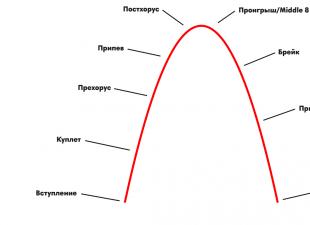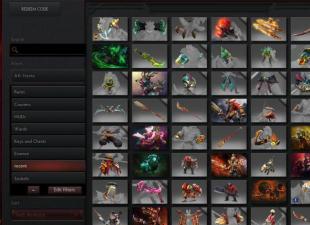በይነገጹ ከስሪት ወደ ስሪት በዊንዶውስ ኦፐሬቲንግ ሲስተሞች ይቀየራል። ተጠቃሚው ከአዲሱ በይነገጽ ጋር መለማመድ አለበት, ይህም አንዳንድ ጊዜ ስርዓቱን በማቀናበር ላይ ችግሮች ያስከትላል. ሆኖም ግን, በመሠረታዊ ደረጃ, ሁሉም የማይክሮሶፍት ኦፕሬቲንግ ሲስተሞች ምንም ልዩነት የላቸውም. እና ሁሉም ቅንብሮች በማንኛውም የዊንዶውስ ስሪት ውስጥ በቀላሉ ሊገኙ ይችላሉ. በዊንዶውስ 10 ውስጥ ያለውን የስርዓት ባህሪያት መስኮት ለመክፈት ምሳሌ በመጠቀም ይህንን እንመልከተው.
መስኮቱን ከስርዓት ባህሪያት ጋር ለመጥራት ሙቅ ቁልፎች
አሸነፈ+ ለአፍታ አቁም/እረፍት- ወደ ውስጥ የስርዓት ባህሪያትን ይጠራል ማንኛውም ስሪትዊንዶውስ ከ XP ወደ ዊንዶውስ 10. ቀላሉ እና ፈጣኑ መንገድ.

በቁልፍ ሰሌዳው ላይ ሁለት ቁልፎች ብቻ አሉ. በአንዳንድ የላፕቶፕ ሞዴሎች ቁልፉን መያዝ አለቦት ኤፍ.ኤን, ምክንያቱም ለአፍታ አቁምእዚያ ተወሰደ ተጨማሪ ተግባርቁልፉ ላይ መስበር.
የዊንዶውስ 10 መሰረታዊ የስርዓት ባህሪያትን ለመጀመር የጽሑፍ ትእዛዝ
ምናልባት አንድ ሰው ከቀዳሚው ዘዴ የበለጠ አስቸጋሪ ሆኖ ያገኘው ይሆናል. የማይጠቅም ሊመስል ይችላል። ሆኖም፣ የቁልፍ ጥምርን መጫን የማይችሉበት ሁኔታዎች አሉ። ለምሳሌ ከኮምፒዩተር ጋር በርቀት ሲገናኙ ትኩስ ቁልፎችን መጠቀም ላይገኝ ይችላል።
በ Run applet በኩል
በዚህ አጋጣሚ የትእዛዝ መስመርን በመጠቀም ስለ ኮምፒውተርዎ መሰረታዊ መረጃ ማየት መጀመር ይችላሉ። የኋለኛው በጀምር ሜኑ በኩል ወይም የ Win + R የቁልፍ ጥምርን በመጫን ሊከፈት ይችላል።
ትዕዛዙን ይተይቡ:
ቁጥጥር / ስም microsoft.system

ለማስታወስ አስቸጋሪ አይደለም እና በአስቸጋሪ ሁኔታዎች ውስጥ ከ XP በስተቀር በማንኛውም የዊንዶውስ ስሪት ውስጥ ይሰራል. በስርዓቱ ስሪት 10 ውስጥ ይሰራል, እና ምናልባት በብዙ ተጨማሪ ተከታይ ውስጥ ይሰራል. ይህ በዚህ ጊዜ ገንቢዎቹ የስርዓት ንብረቶችን መዳረሻ ያስወገዱበትን ቦታ ከመፈለግ የበለጠ ፈጣን ሊሆን ይችላል። ይህ ትእዛዝ የበለጠ ቀላል እና በቀላሉ ሊተየብ ይችላል።

በትእዛዝ መስመር
ተመሳሳይ ትዕዛዝ በ በኩል ገብቷል የትእዛዝ መስመርዊንዶውስ 10. እሱ, በተራው, በመተየብ በ "ሩጫ" አፕል በኩል ሊጠራ ይችላል ሴሜዲ

በጀምር ምናሌ በኩል
በዊንዶውስ 10 ውስጥ የስርዓት ንብረቶችን በበርካታ መንገዶች መክፈት ይችላሉ። ሁሉም የማይመቹ ሆኖ አግኝቻቸዋለሁ፣ ግን እነሱ እዚያ አሉ እና አስጎብኚያችን ብንናፍቃቸው አልተሟሉም።
የኮምፒውተር ቅንብሮች
ይህ አማራጭ በዊንዶውስ 10 ውስጥ ብቻ ታየ. ተመሳሳይ የሆነ ነገር በዊንዶውስ 8 ውስጥም ይገኛል, ነገር ግን እዚያ መለኪያዎች ከተለየ ቦታ ተጀምረዋል.

ስለዚህ ጀምር > መቼቶች > ስርዓት > ስለ ስርዓት > የስርዓት መረጃ የሚለውን ጠቅ ያድርጉ
በዊንዶውስ መገልገያዎች በኩል
በዚህ ሁኔታ, የጠቅታዎች ቅደም ተከተል የተለየ ይሆናል
ጀምር > ሁሉም አፕሊኬሽኖች > ዊንዶውስ ሲስተም > ይህ ፒሲ > በባህሪያት መገናኛ ሳጥን ውስጥ በቀኝ ጠቅ ያድርጉ
የእኔ የኮምፒተር አዶ በዊንዶውስ 10 ውስጥ
ብዙዎች ያንን ያስታውሳሉ ቀዳሚ ስሪቶችበዴስክቶፕ ላይ "የእኔ ኮምፒተር" አዶ ነበር. እና በዚህ አዶ አውድ ምናሌ ውስጥ "Properties" ንጥል ነበር. ስለዚህ በዚህ ዘዴ ተመሳሳይ አዶን እንጠቀማለን. በቀላሉ በ Drag-n-Drop ወደ ዴስክቶፕ ልንጎትተው እና የኮምፒዩተር ባህሪያቱን በአውድ ሜኑ መክፈት እንችላለን።

ይህ አዶ በእርግጥ ከተመሳሳይ "የእኔ ኮምፒተር" የተለየ ነው, ምክንያቱም በዊንዶውስ 7 እና ከዚያ በኋላ የቀድሞ ስሪቶችመለያ ሳይሆን ልዩ ባጅ ነበር። አሁን ለእሱ አቋራጭ መንገድ ብቻ መፍጠር እንችላለን, ለዚህም ነው በአውድ ምናሌው ውስጥ ሁለት "Properties" ንጥሎችን ማየት የሚችሉት. ሁለተኛው የአቋራጭ ባህሪያት ብቻ ነው, ስለዚህ የመጀመሪያው ያስፈልጋል.
በመቆጣጠሪያ ፓነል በኩል
የስርዓት ባህሪያት በመቆጣጠሪያ ፓነል በኩልም ሊከፈቱ ይችላሉ. ይህም ደግሞ በሁለት መንገዶች ሊጀመር ይችላል.
በዊንዶውስ ውስጥ ያለውን የቁጥጥር ፓነል ከቁልፍ ሰሌዳው በፍጥነት ይድረሱ
በጣም የምወደው መንገድ ትዕዛዙን በ"Run..." አፕሌት መጠቀም ነው።ይህንን ትዕዛዝ በኮንሶሉ ውስጥ መተየብም ይችላሉ።

ይህ የቁጥጥር ፓነልን የመክፈት ዘዴ በዊንዶውስ 10 ላይ ይሰራል, ግን በማንኛውም የዊንዶውስ ስሪት ላይ ይሰራል.
በጀምር ምናሌ ውስጥ የዊንዶውስ 10 የቁጥጥር ፓነልን በማስጀመር ላይ
በሚከተለው ምናሌ ንጥሎች ላይ ጠቅ ያድርጉ:

ጀምር > ሁሉም ፕሮግራሞች > የዊንዶውስ መሳሪያዎች > የቁጥጥር ፓነል
የስርዓት ባህሪያትን በዊንዶውስ 10 የቁጥጥር ፓነል ይክፈቱ
በመቆጣጠሪያ ፓነል ውስጥ "ስርዓት እና ደህንነት" ን መክፈት ያስፈልግዎታል, ከዚያም "ስርዓት" የሚለውን ዋናውን ንጥል ወይም "የ RAM መጠን እና የአቀነባባሪውን ፍጥነት ይመልከቱ" የሚለውን ንዑስ ንጥል ጠቅ ያድርጉ.

የመክፈቻ ባህሪያት የዊንዶውስ ስርዓቶች 10 በመቆጣጠሪያ ፓነል በኩል
ሰላም ውድ ጓደኞቼ። ስለ ዊንዶውስ 10 ማዋቀር ዛሬ እንነጋገር ። ከጊዜ ወደ ጊዜ ታዋቂ እየሆነ ስለመጣ ፣ እና በቅርቡ በጡባዊዬ ላይ አዘጋጀሁት። እንዲሁም በዊንዶውስ 10 ላይ አንድ መሣሪያ ከጫኑ ወይም ከገዙ በማንኛውም ሁኔታ እሱን ማዋቀር ጥሩ ነው።
ወደዚህ ርዕስ በጥልቀት አንገባም፣ ብቻ ጥቂት ግልጽ የሆኑ ምክንያቶችን እንዘርዝርዊንዶውስ 10 ን እንዴት ማዋቀር እንደሚቻል ለመረዳት-
- መጀመሪያ ላይ ስርዓቱ 100% አይሰራም.. ተጠቃሚውን ማስደሰት አይችሉም ፣ በሚሊዮኖች የሚቆጠሩ ናቸው ፣ እና የስርዓተ ክወናው ፈጣሪዎች ሁሉንም እድሎች ወይም ከፍተኛውን ሊያሳዩ ይፈልጋሉ። እና የሁሉም ሰው ፍላጎቶች የተለያዩ ናቸው, ስለዚህ የሚወዱትን ሰው በሚስማማ መልኩ ስርዓቱን ማበጀት የተሻለ ነው.
- አገልግሎቶች እና መተግበሪያዎች እየሰሩ ናቸው።የምትችለውን በጭራሽ አይጠቀሙ, እና ስርዓቱን ይጭናሉ.
- ምን አልባት ኮምፒዩተሩ ያረጀ ወይም ደካማ ነው።, ግን በዊንዶውስ 10 ላይ መስራት እፈልጋለሁ.
- ኃይለኛ ጨዋታዎች ከፍተኛ አፈጻጸም ያስፈልጋቸዋል.
- ከጊዜ በኋላ ስርዓቱ በተለያዩ የቆሻሻ መጣያ ዓይነቶች የተዝረከረከ ይሆናል።, ማጽዳት ያስፈልገዋል.
- ምን አልባት መደበኛ ማለት ነው።እና ፕሮግራሞቹ ለእርስዎ ተስማሚ አይደሉም, አንዳንዶቹ ማሰናከል አለባቸው, ወይም ምናልባት ዛጎሉን, የስርዓቱን አይነት መቀየር ብቻ ነው.
- ልክ ሁልጊዜ እና በሁሉም ቦታ የሆነ ነገር በገዛ እጆችዎ መለወጥ ይፈልጋሉ? 😮 .
ከቀላል እርምጃዎች በኋላ, በስርዓቱ ውስጥ በደህና መስራት እና በየጊዜው ጽዳት እና ማስተካከያ ማድረግ ይችላሉ. በዚህ መንገድ ስርዓቱ ያለ ውድቀቶች ወይም ወሳኝ ስህተቶች ለረጅም ጊዜ ይሰራል.
የስርዓት ዝመና
ስርዓቱን ማዘመን አስፈላጊ ስለመሆኑ ብዙ ውዝግቦች አሉ. አንደኔ ግምት አስፈላጊ ነው, ትክክል ነው. ከሁሉም በላይ ብዙ ጊዜ ማሻሻያዎች ይደረጋሉ, አንዳንድ ስህተቶች ተስተካክለዋል, ይህ ሁሉ ስርዓቱን ያሻሽላል. አዎ ፣ አልከራከርም ፣ ዝማኔ ከተጫነ እና ስርዓቱ መበላሸት ይጀምራል። ዊንዶውስ 10ን ለዝማኔዎች እንዴት ማዋቀር እንደሚቻል እንይ።
ይህንን በዊንዶውስ 10 ላይ እስካሁን አላስተዋለውም ፣ ግን በማንኛውም ሁኔታ እርስዎ እንዳዩት መልሰው መመለስ ይችላሉ። ከዚህም በተጨማሪ እ.ኤ.አ. ፈጣን ስርዓትስላላዘመንከው ይሰበራል።የሚጠቀሙባቸው ፕሮግራሞች በማንኛውም ሁኔታ እንደገና ስለሚጫኑ ወይም ከጊዜ በኋላ በቀላሉ ሌሎች አዳዲስ ፕሮግራሞችን ስለሚጭኑ እና ስርዓቱ ለመስራት አስቸጋሪ ስለሆነ ሁሉም አይነት ችግሮች ሊፈጠሩ ይችላሉ, ነገር ግን ይህ የተለየ የውይይት ርዕስ ነው.
እና ስለዚህ, መሄድ አለብን ቅንብሮች እና "አዘምን እና ደህንነት" ን ጠቅ ያድርጉ።. ተጨማሪ "ዝማኔን በመፈተሽ ላይ". እና ዝመናዎች ካሉ ወዲያውኑ አውርደን እንጭናቸዋለን።
ዊንዶውስ 10 ን ማዘመን እና ዝመናዎችን ማዋቀር
ሁሉንም ዝመናዎች ከጫኑ በኋላ, ከታች ጠቅ ያድርጉ ተጨማሪ አማራጮችእና በጣም አናት ላይ መለኪያውን ወደ ቀይር "ዳግም ማስጀመር ቀጠሮ ሲይዝ አሳውቅ". ስርዓቱ እራሱን እንደገና እንዳይጀምር ይህ አስፈላጊ ነው. ያለበለዚያ በጭራሽ አታውቁም ፣ ምናልባት እርስዎ በጣም አስፈላጊ በሆነ ጊዜ እየተጫወቱ ነው ፣ ወይም ከባድ ክስተት እያጋጠመዎት ነው ፣ ግን ስርዓቱ ራሱ ተረክቦ እንደገና ተጀምሯል - ብልሽት። ምንም ይሁን ምን, መለኪያውን ይቀይሩ.
 የዝማኔ ቅንብሮችን በመቀየር ላይ
የዝማኔ ቅንብሮችን በመቀየር ላይ እንዲሁም ከዚህ በታች ሁለት ምልክቶችን አስቀምጠናል. የመጀመሪያው ሁሉንም የዊንዶውስ ምርቶች ማዘመን ነው። ሁለተኛው ስርዓቱ በራሱ ዝመናዎችን ማውረድ እንዳይጀምር መከላከል ነው። ዝመናዎችን በሚፈልጉበት ጊዜ በትክክል እራስዎ ማውረድ እንዲችሉ ይህ አስፈላጊ ነው። ለምሳሌ፣ ኮምፒዩተሩ ስራ ሲፈታ፣ ማውረዶችን እና ማሻሻያዎችን ማንቃት ይችላሉ።
ስርዓቱን በማውረድ እና በማዘመን ላይ ብቻ ነው, እና በይነመረቡ ደካማ ከሆነ, ሁሉም ነገር ረጅም ጊዜ ይወስዳል. አንዳንድ ሰዎች ስርዓቱ ቀርፋፋ ነው ብለው ግራ መጋባት ይጀምራሉ ይህም ማለት መጥፎ ነው, ግን በእውነቱ ማሻሻያ ብቻ ነው.
ከታች ጠቅ ያድርጉ "ዝማኔዎችን እንዴት እና መቼ እንደሚቀበሉ ይምረጡ" አማራጭ. ከታች ባለው ቅጽበታዊ ገጽ እይታ ላይ እንዳለ መለኪያውን ያጥፉ። ይህ ዝማኔዎች ከተለያዩ ምንጮች እንዳይወርዱ ለመከላከል ነው.
 ጭነትን ከተለያዩ ቦታዎች ያስወግዱ
ጭነትን ከተለያዩ ቦታዎች ያስወግዱ ወዲያውኑ, ይችላሉ የዊንዶውስ ተከላካይን ያሰናክሉ(በግራ በኩል ያለው ምናሌ)። የሶስተኛ ወገን ጸረ-ቫይረስ ሶፍትዌር እጠቀማለሁ፣ ስለዚህ ተከላካይ አያስፈልገኝም። ወደዚህ ትር በመሄድ፣ በቅጽበታዊ ገጽ እይታው ላይ እንዳሉ ሶስት እቃዎችን ያጥፉ።
በነገራችን ላይ, እንዴት እንደሚመርጡ ጥሩ ጸረ-ቫይረስ, ይችላል.
 ተከላካይ አሰናክል
ተከላካይ አሰናክል ሲገቡ የይለፍ ቃሉን ያሰናክሉ።
ይህ በአፈፃፀም ላይ ተጽዕኖ አያሳድርም, ግን በግሌ ይህንን ተግባር አያስፈልገኝም, ምናልባት እርስዎም አያስፈልጓቸውም, ከዚያ ጠቃሚ ይሆናል. ምንም እንኳን ይህ አሁንም Windows 10 ን እንዴት ማዋቀር እንደሚቻል ከርዕሱ ጋር የተያያዘ ቢሆንም.

ይህ ተግባር አስፈላጊ አይደለም, የይለፍ ቃል ከፈለጉ, ከዚያ አያሰናክሉት, አሁን እንቀጥል እና ዊንዶውስ 10 ን እንዴት ማዋቀር እንደሚቻል እንወቅ.
የስርዓት መለኪያዎችን ማዋቀር.
ከማዘጋጀትዎ በፊት, ሁሉም አሽከርካሪዎች መጫኑን ማረጋገጥ የተሻለ ነው, ካልሆነ, ይጫኑዋቸው. እና ሁሉንም የሚጠቀሙባቸውን ፕሮግራሞች መጫን ያስፈልግዎታል. ከዚያ በኋላ ብቻ ማስተካከያ እና ጽዳት ያድርጉ.
አሁን እኛ ማሳወቂያዎችን ያጥፉ እና አንዳንድ አላስፈላጊ መተግበሪያዎችን ይሰርዙ.
የግላዊነት ቅንብሮችን ያዋቅሩ።
አሁን ወደ እንሂድ የግላዊነት አማራጭ(ጀምር - መቼቶች - ግላዊነት). እዚህ በጥንቃቄ ይመልከቱ, ለእርስዎ የማይጠቅሙትን ያጥፉ. ዊንዶውስ 10ን እንዴት ማዋቀር እንደሚቻል ለሚለው ጥያቄ መልስ መስጠታችንን እንቀጥላለን፣ ስለዚህ እዚህ ምን አይነት አፕሊኬሽኖች ሊገናኙ እንደሚችሉ እናሰናክላለን። በመርህ ደረጃ, ሁሉንም ነገር ማለት ይቻላል አጠፋለሁ እና አትጨነቅ. ለአንዳንድ አፕሊኬሽኖች ሲጠይቁ ለየብቻ መዳረሻ እሰጣለሁ።
- በአጠቃላይ ትር ውስጥ - የመጀመሪያዎቹን ሶስት ተግባራት ያሰናክሉ. በመተግበሪያዎች ውስጥ የማስተዋወቅ ሃላፊነት አለባቸው.
 አጠቃላይ ትር - የመጀመሪያዎቹን ሶስት አጥፋ
አጠቃላይ ትር - የመጀመሪያዎቹን ሶስት አጥፋ - አሁን በቦታ ትር ውስጥ "አካባቢ" የሚለውን ንጥል ያጥፉ. ከዚያ መተግበሪያዎች የእርስዎን ጂኦግራፊያዊ አካባቢ አይጠይቁም።
 የአካባቢ ንጥሉን ያሰናክሉ
የአካባቢ ንጥሉን ያሰናክሉ - በካሜራ ትር ውስጥ, የላይኛውን አመልካች ሳጥን ያጥፉ. ከዚያ መተግበሪያዎች ካሜራዎን አይጠቀሙም። ነገር ግን ካሜራውን በአንዳንድ አፕሊኬሽኖች ውስጥ ከተጠቀምክ በቀላሉ ከምትጠቀማቸው አፕሊኬሽኖች በታች፣ ካሜራው በሚያስፈልግበት ቦታ ትተህ ቀሪውን ማሰናከል ትችላለህ።
 ካሜራውን በማጥፋት ላይ
ካሜራውን በማጥፋት ላይ - በማይክሮፎን ትር ውስጥ ከካሜራ ጋር ተመሳሳይ ነው።
- በእውቂያዎች ውስጥ የመጀመሪያዎቹን ሁለት ንጥሎች ያሰናክሉ።, እንደ ቅጽበታዊ ገጽ እይታ.
 እውቂያዎችን ያላቅቁ
እውቂያዎችን ያላቅቁ - በቀን መቁጠሪያ ትር ውስጥ የታችኛውን ያሰናክሉ።- የመተግበሪያ አያያዥ.
 በቀን መቁጠሪያ ውስጥ ማገናኛን ያሰናክሉ
በቀን መቁጠሪያ ውስጥ ማገናኛን ያሰናክሉ - የጥሪ ምዝግብ ማስታወሻን አሰናክልወይም ይልቁንም ከፍተኛው ነጥብ።
 የጥሪ ምዝግብ ማስታወሻ አያስፈልግም
የጥሪ ምዝግብ ማስታወሻ አያስፈልግም - ኢሜይልልክ ከላይ ካለው ጋር ተመሳሳይ ነው ፣ ኣጥፋ. ስለዚህ አፕሊኬሽኖች የእሱ መዳረሻ እንዳይኖራቸው።
- መላላኪያ - አሰናክል.
- ሬዲዮ - አጥፋ.
- ማመሳሰልን እናሰናክላለን.
 ማመሳሰልን አሰናክል
ማመሳሰልን አሰናክል
እና ከሁሉም በላይ አስፈላጊ - የበስተጀርባ መተግበሪያዎች. እዚህ በየቀኑ የማንጠቀምባቸውን ሁሉንም ነገር በቋሚነት እናጠፋለን. ነጥቡ ሁሉም ነገር ነው ላይ - ሁልጊዜ ይሰራል, አለበለዚያ የማንጠቀምበትን ነገር አያስፈልገንም, ስርዓቱን ላለመጫን እናጠፋዋለን.
 የጀርባ መተግበሪያዎችን በማሰናከል ላይ
የጀርባ መተግበሪያዎችን በማሰናከል ላይ የስርዓት ባህሪያትን ማስተካከል.
አሁን እየከፈትን ነው። ጀምር - ስርዓት. በግራ በኩል እንመርጣለን ንጥል - የስርዓት ጥበቃ. በድራይቭ C ላይ፣ ወይም ኦፕሬቲንግ ሲስተምዎ በተጫነበት ድራይቭ ላይ እናነቃዋለን። ይህንን ለማድረግ የተፈለገውን ድራይቭ ላይ ጠቅ ያድርጉ, C አለኝ, እና ከታች ማዋቀርን ጠቅ ያድርጉ.
አሁን ነጥብ - በግምት 5-8 ጂቢ ለማዘጋጀት ከታች ያለውን ተንሸራታች አንቃ እና ተጠቀምይህ በጣም በቂ ነው። እና እሺን ጠቅ ያድርጉ።
 በስርዓቱ ዲስክ ላይ የስርዓት ጥበቃን አንቃ
በስርዓቱ ዲስክ ላይ የስርዓት ጥበቃን አንቃ ዊንዶውስ 10ን እንዴት ማዋቀር እንደሚቻል ለማወቅ እንቀጥል በግራ በኩል በስርዓት ጥበቃ ስር, ይምረጡ - የላቀ የስርዓት ቅንብሮች, አፈጻጸም - ግቤቶች.
 የአፈጻጸም ቅንብሮች
የአፈጻጸም ቅንብሮች የ Visual Effects አማራጭ ይከፈታል። ምርጡን አፈጻጸም ለማረጋገጥ ሳጥኑ ላይ ምልክት ያድርጉ. ከዚያ በታችኛው ዝርዝር ውስጥ ያሉት ሁሉም አመልካች ሳጥኖች ይወገዳሉ. አና አሁን በዚህ ዝርዝር ውስጥ እንደ ቅጽበታዊ ገጽ እይታው 5 አመልካች ሳጥኖችን ብቻ እናስቀምጣለን።. ብዙ ልዩነት አይታዩም, እና ስርዓቱ ትንሽ ይጫናል.
 የእይታ ውጤቶችን አብጅ
የእይታ ውጤቶችን አብጅ አሁን ከ Visual Effects ቀጥሎ በአንቀጹ ውስጥ የላቀ ትርን እና ከታች ጠቅ ያድርጉ ምናባዊ ማህደረ ትውስታየለውጥ ቁልፍን ጠቅ ያድርጉ…
ስዋፕ ፋይልን ይቀይሩአሁን በዝርዝሩ ላይ የስርዓቱን ዲስክ ይምረጡ፣ C እና በታች አለኝ ምንም የገጽ ፋይል የለም በሚለው ሳጥን ላይ ምልክት ያድርጉ. እና እዚህ በሌላ ዲስክ ላይ የስዋፕ ፋይል ከአንተ በእጥፍ ይበልጣል የዘፈቀደ መዳረሻ ማህደረ ትውስታ . ለምሳሌ፣ 2 ጂቢ ራም አለህ፣ ከዚያ ስዋፕ ፋይሉን ወደ 4 ጂቢ ወይም 4000 ሜባ አቀናብር። ከንጥሉ በተቃራኒ መጠንን ይግለጹ, በሁለት መስኮች እንጽፋለን.
የስርዓት ውቅር መቀየር.
እኛ እንቀጥላለን እና Windows 10 ን እንዴት ማዋቀር እንደሚቻል ጥያቄውን እንመልሳለን, ሁሉንም ነገር ለኮምፒውተሬ እራሴን እንደማደርገው በመግለጽ ለረጅም ጊዜ እና ያለምንም ውድቀቶች በታማኝነት የሚያገለግልኝ.

- አገልግሎት ገመድ አልባ ግንኙነትብሉቱዝ (ካልጠቀሙበት)
- የብሉቱዝ ድጋፍ (ካልጠቀሙበት)
- ክሪፕቶግራፊ አገልግሎቶች፣
- የፋክስ ማሽን፣
- የጂኦግራፊያዊ አካባቢ አገልግሎት,
- የወረዱ ካርታዎች አስተዳዳሪ,
- የስልክ ግንኙነት፣
- ራስ-ሰር የርቀት መዳረሻ ግንኙነት አስተዳዳሪ,
- የማከማቻ ማሳያ አገልግሎት፣
- ተግባር መርሐግብር፣
- የስማርት ካርድ ማስወገጃ መመሪያ
- የርቀት ዴስክቶፕ አገልጋይ ማቋቋም ፣
- የቁልፍ ሰሌዳ አገልግሎትን ይንኩ (ካልጠቀሙበት ብቻ ለምሳሌ ታብሌት አለህ)
- ስልክ፣
- የርቀት ዴስክቶፕ አገልግሎት፣
- የኪስ ቦርሳ አገልግሎት ፣
- የዊንዶውስ መደብር አገልግሎት ፣
- የ X-box ማረጋገጫ አስተዳዳሪ፣
- በX-box Live ላይ ጨዋታዎችን በማስቀመጥ ላይ፣
- X-box የቀጥታ አውታረ መረብ አገልግሎት.
አሁን ተግብር የሚለውን ጠቅ ያድርጉ።

አላስፈላጊ ፋይሎችን በማጽዳት ላይ.
ምንም እንኳን ኦፕሬቲንግ ሲስተሙን ገና ከጫኑ ዲስኮችዎን ከመጠን በላይ ከቆሻሻ ማጽዳት ያስፈልግዎታል, አስፈላጊም ቢሆን.
ለዚህ እንሄዳለን ወደ ኮምፒውተሬ (ይህ ኮምፒዩተር) እና በሲስተም ዲስክ ላይ፣ C አለኝ ፣ በቀኝ ጠቅ ያድርጉ ፣ በምናሌው ውስጥ ባህሪያትን ጠቅ ያድርጉ. ከታች ይሆናል የዲስክ ማጽጃ ቁልፍ, ይጫኑት እና አስፈላጊ ሆኖ ሲገኝ ስርዓቱ ዲስኩን ሲቃኝ ይጠብቁ.
 የዲስክ ማጽጃ
የዲስክ ማጽጃ ቀጥሎ, መስኮት ይከፈታል, በሁሉም ቦታ ላይ ምልክት ያድርጉ, ከታች "የስርዓት ፋይሎችን አጽዳ" ቁልፍን ጠቅ ያድርጉ", እንዲሁም ሁሉንም ሳጥኖች ምልክት ያድርጉ እና እሺን ጠቅ ያድርጉ. ሂደቱ ጊዜ ይወስዳል. በየ 3 ወሩ አንድ ጊዜ ይህንን ጽዳት ብዙ ጊዜ ማድረጉ የተሻለ ነው። የመጀመሪያው ማጽዳት ረጅም ጊዜ ይወስዳል, ተከታይዎቹ ፈጣን ናቸው. ምንም የሚያስፈራ ነገር የለም, ይህ መሳሪያ በጣም አስተማማኝ እና ከፍተኛ ጥራት ያለው ነው.
 አመልካች ሳጥኖችን በሁሉም ቦታ ይምረጡ
አመልካች ሳጥኖችን በሁሉም ቦታ ይምረጡ ዊንዶውስ 10 ን እንዴት ማዋቀር እንደሚቻል ለማወቅ እንቀጥላለን ። በመቀጠል ፣ ከጽዳት በኋላ ፣ እንዲሁም በ ድራይቭ C ባህሪዎች ውስጥ ፣ ጠቅ ያድርጉ ከእሱ ቀጥሎ ያለው ትር - አገልግሎት. ስህተቶችን በመፈተሽ ላይ. ምንም እንኳን ለመጀመሪያ ጊዜ ምንም ማረጋገጫ አያስፈልግም ቢልም, ማረጋገጫውን እናደርጋለን. የሆነ ነገር ካገኘ, ስርዓቱ ያስተካክለዋል ወይም ያሳውቀዎታል እና ጥገናን ጠቅ ያድርጉ.
 የዲስክ ፍተሻ
የዲስክ ፍተሻ ወደ ማመቻቸት ይሂዱ እና ዲስኩን ያበላሹት, አሻሽልን ጠቅ ያድርጉ. በሚከፈተው መስኮት ውስጥ የስርዓት ድራይቭ ላይ ጠቅ ያድርጉ, C. አለኝ እና ከታች ትንተና የሚለውን ጠቅ ያድርጉ. የአሰራር ሂደቱ ከተጠናቀቀ በኋላ, አሻሽልን ጠቅ ያድርጉቅርብ። ሂደቱ ጊዜ ይወስዳል.
 የዲስክ ማመቻቸት
የዲስክ ማመቻቸት እነዚህ እርምጃዎች ከጊዜ ወደ ጊዜ በኮምፒተርዎ መደገም አለባቸው። በዚህ መንገድ በፍጥነት ይሰራል. ከማመቻቸት በኋላ ሁሉንም ነገር እንዘጋለን.
ከዚያም እንደገና ጥምሩን ይጫኑ Win + R, የሩጫ መስኮቱ ይከፈታል. የት % temp% ጻፍ, የት መስኮት ይከፈታል ሁሉንም አቃፊዎች ይምረጡ እና ይሰርዙ. ያልተሰረዘውን እንዘልለዋለን.
ጊዜያዊ ማህደርን ማጽዳትይህ በጊዜያዊ ፋይሎች የተዘጋ አቃፊ ይከፍታል, በየጊዜው ማጽዳት አለባቸው.
የኃይል ቅንብሮች.
ዊንዶውስ 10ን እንዴት ማዋቀር እንደሚቻል ለማወቅ እንቀጥላለን. ወደ ይሂዱ የቁጥጥር ፓነል - ሃርድዌር እና ድምጽ - የኃይል አማራጮች. እዚህ ታች “ከፍተኛ አፈጻጸም” በሚለው ሳጥን ላይ ምልክት ያድርጉ።«.
 የኃይል ቅንብሮች
የኃይል ቅንብሮች ቀላል የዴስክቶፕ ኮምፒውተር ካለዎት ሌላ ምንም ነገር ማድረግ አያስፈልግዎትም። ላፕቶፕ ወይም ታብሌት ካለዎት "ሚዛናዊ (የሚመከር)" እቅድን መተው ይሻላልእና ዝም ብለህ ውጣ። ይህ የባትሪውን ኃይል ይቆጥባል።
እንዲሁም በቀኝ በኩል "የእንቅልፍ ሁነታ መቼቶች" ላይ ጠቅ ያድርጉ እና ሁለቱንም አውታረ መረብ እና ባትሪ ለመጠቀም እዚያ ያቀናብሩ ፣ በጭራሽ ወደ እንቅልፍ ሁኔታ አይግቡ። በድጋሚ, ኮምፒዩተሩ ሁልጊዜ በኔትወርክ ሃይል የሚሰራ ከሆነ.
 የእንቅልፍ ሁነታን ማቀናበር
የእንቅልፍ ሁነታን ማቀናበር ዊንዶውስ 10 ን እንዴት ማዋቀር እንደሚቻል ሁሉንም መሰረታዊ ነገሮች ያደረግን ይመስለኛል። በእርግጥ ብዙ ቅንጅቶች አሉ ነገርግን በጣም መሠረታዊ የሆኑትን ነገሮች አድርገናል። አሁን ስርዓቱ ይበልጥ በተረጋጋ ሁኔታ ይሰራል. ዋና ዲስኮችዎን በየጊዜው ማጽዳት እና ማመቻቸትን አይርሱ. ትልቅ ችግር የሚፈጥረው ቆሻሻ ነው።
ከዚህም በተጨማሪ እ.ኤ.አ. የመነሻ ምናሌውን እራሱ ማበጀት የተሻለ ነው።. አንዳንድ አዶዎችን ይቀንሱ እና ከሁሉም በላይ ደግሞ የማይጠቀሙባቸውን አዶዎች ያስወግዱ።
በዴስክቶፕ ላይ ብዙ አቋራጮች እና አቃፊዎች ሊኖሩ አይገባም, ይህ ሁሉ ስርዓቱን ይጭናል. በሚሰሩበት ጊዜ ዴስክቶፕዎን እና ዲስኮችዎን ለማጽዳት ይሞክሩ. ይህ ስርዓቱ በፍጥነት እንዲሰራ ይረዳል.
እንደ ፀረ-ቫይረስ እና የተለያዩ የጽዳት ፕሮግራሞች እንደ አማራጭ 360 እንዲጭኑ እመክርዎታለሁ። አጠቃላይ ደህንነት. ኮምፒውተርዎን በደንብ ይጠብቃል እና ያጸዳዋል። ከዚህ በተጨማሪ ሌሎች ብዙ አስደሳች ነገሮች አሉ.
ከሌሎች ነገሮች በተጨማሪ, ጽሑፉን እንዲያነቡ አጥብቄ እመክራችኋለሁ: ስለ ማመቻቸትም ብዙ ጽፈዋል.
ለኔ ያ ብቻ ነው፣ከእኛ ጋር የበለጠ ይቆዩ። ለጽሑፎቻችን ይመዝገቡ። በአስተያየቶቹ ውስጥ ይፃፉ ፣ ለሁሉም መልስ እሰጣለሁ እና ጽሑፉን እጋራለሁ። በማህበራዊ አውታረ መረቦች ውስጥ. ሰላም ሁላችሁም.
ጉርሻ እኔ ስለ ቪዲዮ አኖራለሁ ዝርዝር ቅንብሮችስርዓት, በጣም ጠቃሚ, 2 ክፍሎችን ያካትታል.
ለከፍተኛ አፈፃፀም ዊንዶውስ 10 ን እንዴት ማዋቀር እንደሚቻልየዘመነ፡ ህዳር 9፣ 2019 በ፡ Subbotin ፓቬል
መግቢያ፡ ጽሑፉ በመጀመሪያ የተፃፈው ስለ ነው። ኮምፒተርዎን እንዴት ማፋጠን እንደሚችሉበ 10 ላይ በቀጥታ የተመሰረተ እና 7/8 መለያዎች በኋላ ላይ ተጨምረዋል, ስለዚህ በዊንዶውስ 7/8 ውስጥ አንዳንድ ልዩነቶች እና ነጥቦች ሊጎድሉ ይችላሉ (ይህ የተለመደ ነው) እና መዝለል እና / ወይም በተገቢው የዊን 7/8 መሳሪያዎች መከናወን አለበት ( ለምሳሌ የቁጥጥር ፓነል).
መልካም ቀን ለሁሉም እና ሁሉም ነገሮች።
አዲስ ስርዓተ ክዋኔ ሲወጣ፣ በባህላዊ መልኩ፣ በጣም የተለያየ ተፈጥሮ ያላቸው ብዙ መልዕክቶችን እቀበላለሁ። ብዙዎቹ፣ በእርግጥ፣ የተለያዩ ችግሮችን መፍታት ያሳስባቸዋል፣ ነገር ግን ስለ ውቅረት፣ ማመቻቸት፣ ወዘተ ብዙ ጥያቄዎችን ይጽፋሉ።
ዛሬ ስለ መሰረታዊ ማዋቀር እና አስፈላጊ የሆነውን ማመቻቸት በአንድ ጽሑፍ ውስጥ ልነግርዎ እፈልጋለሁ ፣ ይህም ሁል ጊዜ በመጀመሪያ የማደርገው አዲስ ስርዓትከተጫነ በኋላ (ወይም ቀድሞውኑ በተጠቃሚው "ቆሻሻ" ስርዓተ ክወና ላይ). እርግጥ ነው, ሁሉም ነገር አይነገርም, ነገር ግን ብዙ ነው, እና ይህ በዊንዶውስ ላይ የተመሰረተ ኮምፒተርን እንዴት ማፋጠን እንዳለብዎ እንዲረዱት ያስችልዎታል.
በአጠቃላይ ፣ ይህንን ጽሑፍ ከ 7 መለቀቅ ጋር ልጽፈው ነበር ፣ ግን በሆነ መንገድ ወደ አንድ ትልቅ መጣጥፍ አልገባኝም ፣ እና ስለሆነም ትልቅ ተከታታይ ትናንሽ ማስታወሻዎች ነበሩ ፣ እያንዳንዳቸው ስለ አንዳንድ ትናንሽ ገጽታዎች ይናገሩ ነበር። አሁን ይህንን አለመግባባት ለማስተካከል ተወስኗል።
በነገራችን ላይ, ከበርካታ ስርዓቶች, በአጠቃላይ, ከማዋቀር እና ከማመቻቸት አንጻር ሲታይ, ብዙም አልተቀየረም, እና ስለዚህ የሚከተሉትን በዊንዶውስ 7 እና በዊንዶውስ 8 ላይ በጥንቃቄ መተግበር እና በአሮጌ ስርዓቶች ላይ አንዳንድ መርሆችን መጠቀም ይችላሉ.
እንጀምር.
ኮምፒተርዎን በዊንዶውስ 10 እና 7/8 እንዴት ማፋጠን እንደሚቻል - በይነገጽ
የዊንዶውስ 10ን በይነገጽ እና ስርዓት ምሳሌ በመጠቀም አሳይ እና እነግርዎታለሁ ፣ ግን የሚፈልጉ ሁሉ ይህንን ሁሉ በ 7 ወይም 8 ላይ በቀላሉ መተግበር ይችላሉ ፣ ምክንያቱም ሁሉም ነገር ከስንት ልዩ ሁኔታዎች ጋር ተመሳሳይ ስለሆነ እና ችግሩ በበይነገፁ ላይ ትንሽ ልዩነቶች ብቻ ሊሆን ይችላል እና ማመቻቸት ያለበት ነገር እጥረት .
የጀርባ ፕሮግራሞችን እና አገልግሎቶችን ማሰናከል
ክፈት የዊንዶውስ ቅንብሮች(በዋናነት 10-tka ላይ የተተገበረ) በጅምር ዘዴ እና ተዛማጁን አዶ ወይም መቼት ጠቅ በማድረግ (እነሱም መለኪያዎች ናቸው ፣ ማለትም የቁጥጥር ፓነል አይደሉም)

እዚያ ፣ ወደ ውስጥ ግባ" ሚስጥራዊነት -ዳራ መተግበሪያዎች", ሁሉንም የጀርባ አፕሊኬሽኖች ሙሉ በሙሉ የሚያሰናክሉበት ወይም አብዛኛዎቹ እርስዎ የማይፈልጓቸውን. ብዙውን ጊዜ ከበስተጀርባ ስራቸው አያስፈልግም, ነገር ግን አንዳንድ ጊዜ ብዙ ሀብቶችን ይበላሉ.

የበይነመረብ ግንኙነት እና ፒንግ ሊመቻቹ ይችላሉ።
እና የቀረውን በመለያ ይፈልጉ።
በአጭሩ ምናልባት እንደዚህ ያለ ነገር ሊሆን ይችላል.
ወደ መጨረሻው ቃል እንሂድ።
የድህረ ቃል
እንዳልኩት ፣ በእውነቱ ፣ እነዚህ ሁሉም መቼቶች አይደሉም ፣ ግን እነሱ ከሲስተሙ ጋር ያለዎትን ግንኙነት ፈጣን ፣ የበለጠ ምቹ እና በአንዳንድ ቦታዎች የተረጋጋ እንዲሆን የሚያደርግ አስፈላጊ መሠረት ናቸው ፣ ማለትም ኮምፒተርዎን እንዴት ማፋጠን እንደሚቻል ጥያቄ። ከእንግዲህ አይነሳም.
እንደተለመደው ማንኛውም አይነት ጥያቄ፣ ሀሳብ፣ ተጨማሪ ወዘተ.
በጀምር ምናሌ ውስጥ የቅንብሮች አቋራጭን ይጠቀሙ
የጀምር ሜኑ በዊንዶውስ 8 እና 8.1 ውስጥ አልተካተተም ነገር ግን ከትልቅ የተጠቃሚው እርካታ በኋላ ማይክሮሶፍት ወደ ዊንዶውስ 10 መለሰው ምንም እንኳን እኛ ለማየት በተጠቀምንበት መልኩ ባይሆንም ። የጀምር ሜኑ በዊንዶውስ 10 ውስጥ የቅንብሮች ምናሌን ለመክፈት በጣም ፈጣኑ መንገዶችን መስጠቱ ምክንያታዊ ነው።
ስለዚህ ጀምርን ይክፈቱ እና ከምናሌው ግርጌ በስተግራ ይመልከቱ - እዚያ ወደ ቅንጅቶች እንዲሄዱ የሚያስችልዎ የማርሽ አዶ ያያሉ።
ፍለጋ/Cortanaን ተጠቀም
ይህ ዘዴ እንደ መጀመሪያው ፈጣን አይደለም, ግን አሁንም መጠቀስ ይገባዋል. በ "ኢንተርኔት እና ዊንዶውስ ፈልግ" መስክ ውስጥ "አማራጮች" የሚለውን ቃል ይተይቡ, እና ስርዓቱ አንዴ የፍለጋ ውጤቶቹን ካሳየ, አስገባን ይጫኑ ወይም ተዛማጅ ውጤቱን ጠቅ ያድርጉ.

ፈጣን እርምጃዎችን ተጠቀም
ዊንዶውስ 10 አክሽን ሴንተር የሚባል አዲስ ፓኔል ያካትታል፣ አላማውም በኮምፒውተራቸው ላይ ስለሚፈጠሩ ክስተቶች ለተጠቃሚው ማሳወቅ ነው። በተጨማሪም, ይህ ባህሪ ለፈጣን እርምጃዎች ተከታታይ አዝራሮች አሉት.
በስርዓት መሣቢያው ላይ በቀኝ በኩል ያለውን አዶ ጠቅ በማድረግ የማሳወቂያ ፓነሉን ይክፈቱ። በፓነሉ ግርጌ ላይ የሁሉም አማራጮች አዝራሩን ጠቅ ያድርጉ። ይህ የቅንብሮች መተግበሪያን ይከፍታል።

ቅንጅቶችን ወደ የተግባር አሞሌ ሰካ
የቅንጅቶችን ሜኑ በተደጋጋሚ የምትጠቀም ከሆነ በቀላሉ አቋራጩን በተግባር አሞሌህ ላይ አድርግ። ይህንን ለማድረግ የጀምር ምናሌውን ይክፈቱ ፣ የቅንጅቶች አቋራጭ ይፈልጉ እና በላዩ ላይ በቀኝ ጠቅ ያድርጉ (ወይም የአውድ ምናሌው እስኪታይ ድረስ ይቆዩ የንክኪ መሳሪያ). ከምናሌው ውስጥ የላቀ → ወደ የተግባር አሞሌ ሰካ የሚለውን ይምረጡ።

በዚህ ፒሲ ውስጥ እያለ የአማራጮች ሜኑ እንዴት እንደሚከፈት
በ "ይህ ፒሲ" መስኮት ውስጥ ክላሲክ የቁጥጥር ፓነልን ለመክፈት አዝራሩ ቀደም ብሎ በሚገኝበት ቦታ, በአሁኑ ጊዜ የዊንዶውስ ስሪቶች 10 "ክፈት መለኪያዎች" ቁልፍ አለ, ጠቅ በማድረግ እራስዎን ያገኛሉ መነሻ ገጽየስርዓት መለኪያዎችን ለማስተዳደር ምናሌ።
 1
1 ከጀምር አዝራሩ የአውድ ምናሌ የቅንብሮች ምናሌን በመክፈት ላይ
በጀምር አዝራሩ አውድ ሜኑ ውስጥ ቅንብሩን ለመክፈት የሚያገናኝ አገናኝ ከዊንዶውስ 10 ስሪት 1703 ጀምሮ ይገኛል። ይህንን ሜኑ ለመክፈት በጀምር ቁልፍ ላይ በቀኝ ጠቅ ያድርጉ ወይም hotkeys + X ን ይጫኑ።
ኮምፒውተርዎን የሚያምኑት ከሆነ ሌላ ሰው በእሱ ላይ ለተወሰነ ጊዜ እንዲሰራበት ከሆነ በፒሲው ላይ በዊንዶውስ 10 ስርዓተ ክወና ውስጥ ያለውን የቁጥጥር ፓናል እና የመተግበሪያ ቅንጅቶችን ማሰናከል የተሻለ ነው. የቁጥጥር ፓነል እና የመተግበሪያ መቼቶች በዊንዶውስ 10 ውስጥ ሁሉም ነባሪ ቅንጅቶች የሚገኙባቸው ሁለት ዋና በይነገጾች ናቸው። የአሰራር ሂደትእና ሊለወጡ ይችላሉ እና ደግሞ ግራ ሊጋቡ ይችላሉ. ስለዚህ ማንኛውም ተጠቃሚ በእርስዎ ፒሲ ላይ እንዲሰራ ሲፈቅዱ ሁሉንም መቼቶች ማሰናከል ይመከራል።
የመተግበሪያ ቅንጅቶች በዊንዶውስ 10 ውስጥ ባህላዊውን ጥገኝነት የቁጥጥር ፓነልን ተክተሃል እና በቁጥጥር ፓነል ውስጥ ያሉ አብዛኛዎቹ ነባሪ ባህሪያት እና መቼቶች በዊንዶውስ 10 ውስጥ ባለው የቅንብሮች መተግበሪያ ውስጥ ነቅተዋል ማለት ነው። ለእርስዎ በተመሳሳይ ጊዜ ስርዓቱን ማን እንደሚጠቀም ላይ ይወሰናል.
ስለዚህ፣ የእርስዎን ስርዓት ከእንደዚህ አይነት ጣልቃገብነቶች ለመጠበቅ፣ ብዙዎችን ልንመለከት እንችላለን ቀላል መንገዶችእንደ ፍላጎቶችዎ የስርዓት ቅንብሮችን እንዴት ማሰናከል እና ማንቃት እንደሚችሉ እንዲያውቁ።
ዘዴ 1: በመዝገቡ በኩል ቅንብሮችን ያንቁ ወይም ያሰናክሉ
ልክ እንደ የቡድን ፖሊሲዎች እና የዊንዶውስ 10 መነሻ እትም ከተጫነ የዊንዶውስ መዝገብ ቤትየተወሰኑ ለውጦችን ለመቀስቀስ የስርዓት ቅንብሮችን ለማንቃት ወይም ለማሰናከል ሊረዳህ ይችላል። ነገር ግን ከማስተካከልዎ በፊት, እንዲፈጥሩ እንመክራለን የመጠባበቂያ ቅጂበመዝገብ ማሻሻያው ላይ ስህተት ከተፈጠረ ለሞት ሊዳርግ ስለሚችል መዝገብ ቤት። ዘዴው በቀላል ደረጃዎች ከዚህ በታች ተብራርቷል-
ደረጃ 1. Registry Editor ን ለመክፈት በጀምር ሜኑ/የተግባር አሞሌ መፈለጊያ ሳጥን ውስጥ Regedit.exe ይተይቡ። የማረጋገጫ ማያ ገጽ ከታየ "አዎ" ን ጠቅ ያድርጉ መለያተጠቃሚ።

ደረጃ 2.አንዴ Registry Editor ከተከፈተ ወደሚከተለው ክፍል ይሂዱ።
HKEY_CURRENT_USER\Software\Microsoft\Windows\ CurrentVersion\ Policies\ Explorer
ደረጃ 3."የአሳሽ ቁልፍ" ከሌለ በ "መመሪያ" ቁልፍ ላይ ቀኝ-ጠቅ ያድርጉ. "አዲስ" የሚለውን ቁልፍ እና በመቀጠል "ቁልፍ" ን ጠቅ ያድርጉ እና የአዲሱን ቁልፍ ስም እንደ Explorer ያስገቡ.
ደረጃ 4.በፓነሉ በቀኝ በኩል, ባዶ ቦታ ላይ በቀኝ ጠቅ ያድርጉ. "አዲስ" እና በመቀጠል "DWORD (32-ቢት) እሴት" ይምረጡ. አዲሱን ቅድመ ዝግጅት “NoControlPanel” ብለው እንደገና ይሰይሙት።

ደረጃ 5.ይህንን ካደረጉ በኋላ "NoControlPanel" ላይ ሁለቴ ጠቅ ያድርጉ እና የቁጥጥር ፓነልን እና የመተግበሪያ መቼቶችን በአጠቃላይ ለማሰናከል እሴቱን ወደ 0 ያዘጋጁ። እሴቱን ከ0 ወደ 1 በመቀየር እንደገና ማንቃት ይችላሉ።

ዘዴ 2፡ በቡድን ፖሊሲ በኩል ቅንጅቶችን አንቃ ወይም አሰናክል
የአካባቢ ቡድን ፖሊሲ አርታዒ በስርዓትዎ ላይ የተቀመጡትን የአካባቢ ፖሊሲዎች ማስተዳደር እና ማርትዕ የሚችሉበት ባህሪ ነው፣ እና እዚህ በዊንዶውስ 10 ውስጥ ቅንብሮችን ለማንቃት እና ለማሰናከል ልንጠቀምበት እንፈልጋለን። ምንም እንኳን እርስዎ ካልሆኑ ትንሽ አደገኛ ቢሆንም የተዋጣለት እና በስርዓትዎ ላይ ችግሮች ያጋጥሙዎታል፣ ስለዚህ ከአካባቢያዊ የቡድን ፖሊሲ አርታኢ ጋር ሲሰሩ ይጠንቀቁ። አለበለዚያ በስርዓትዎ ላይ ገዳይ ለውጦችን ሊያስከትል ይችላል።
ዘዴው በሚከተለው መንገድ ይከናወናል-
ደረጃ 1.በፍለጋ መስክ ውስጥ gpedit.msc ትዕዛዙን መተየብ እና "Enter" ን ተጫን የአካባቢ ቡድን ፖሊሲ አርታዒን መክፈት ያስፈልግዎታል.

ደረጃ 2. በቡድኑ ዝርዝር በግራ በኩል ባለው "የተጠቃሚ ውቅር" ትር ላይ ጠቅ ያድርጉ.
ደረጃ 3.ከ "የአስተዳደር አብነቶች" ን ይምረጡ የአውድ ምናሌ, እና ከዚያ "የቁጥጥር ፓነል" ቁልፍን ጠቅ ያድርጉ.
ደረጃ 4.አሁን በፓነሉ በቀኝ በኩል ብዙ ስሞችን ከመግቢያዎች ጋር ማየት ይችላሉ።
ደረጃ 5.“የቁጥጥር ፓነልን እና ፒሲ ቅንብሮችን መከልከል” የሚለውን መመሪያ ያግኙ።

ደረጃ 6.ለመግቢያ ፖሊሲ “የቁጥጥር ፓነልን እና ፒሲ መቼቶችን መከልከል” ላይ ሁለቴ ጠቅ ያድርጉ እና ከዚያ በኋላ “ንብረት” የሚለውን የንግግር ሳጥን ያያሉ።
ደረጃ 7ከሚቀጥለው "ንብረቶች" መስኮት; በዊንዶውስ 10 ውስጥ "ቅንብሮችን አሰናክልን አንቃ" የሚለውን አማራጭ ይምረጡ.

ደረጃ 8አንድ አማራጭ ከመረጡ በኋላ ለውጦቹን ለማስቀመጥ "ተግብር" የሚለውን ቁልፍ ጠቅ ያድርጉ።
ስለዚህ፣ ከአሁን በኋላ ማንም የዘፈቀደ ተጠቃሚ ያለእርስዎ ፍቃድ ቅንብሮችዎን መክፈት አይችልም፣በዚህም ስርዓትዎ ደህንነቱ የተጠበቀ ይሆናል።
ማስታወሻ:ቅንብሮቹን እንደገና ማንቃት ከፈለጉ፣ ቅንብሩ እንደገና እንዲታይ ለማድረግ “አሰናክል” የሚለውን አማራጭ ይምረጡ።
ዘዴ 3፡ የቁጥጥር ፓነልን በመጠቀም ያብሩት ወይም ያጥፉት
የስርዓት ቅንብሮችን ለማሰናከል ወይም ለማንቃት የመዝገቡን እና የቡድን ፖሊሲን በማርትዕ ችግር ውስጥ ማለፍ ካልፈለጉ፣ ለማሰናከል እና ለማንቃት እንደ አማራጭ የሚያገለግሉ ሁለት የመመዝገቢያ ዘዴዎች አሉ። የስርዓት ቅንብሮችእንደ የሶስተኛ ወገን ፕሮግራም።

ከሁለቱ ፋይሎች አንዱ ጠለፋ የቁጥጥር ፓኔል መዳረሻን ያሰናክላል፣ ሌላኛው ጠለፋ ደግሞ መዳረሻ እንዲያገኙ ያስችልዎታል። ሁለቱ የመመዝገቢያ ፋይሎች ከበይነመረቡ ሊወርድ በሚችል ዚፕ ፋይል ውስጥ ይጨመቃሉ።
የዊንዶውስ አጠቃቀምን አንቃ ወይም አሰናክል
እንዴት እንደሚሠሩ ለማወቅ ከዚህ በታች ያሉትን መመሪያዎች ያንብቡ።
ደረጃ 1.አውርድ ከ የበይነመረብ ዊንዶውስየቁጥጥር ፓናል ጠለፋ፣ እሱም በትክክል ሁለት ፋይሎችን የያዘ ዚፕ ፋይል ነው።
ደረጃ 2.የዚፕ ፋይሉን ጠቅ ያድርጉ እና እዚያ ሁለት ፋይሎችን ያያሉ ፣ አንደኛው መዳረሻን ለማሰናከል እና ሁለተኛው የቁጥጥር ፓነልን ለመድረስ።
ፋይሉን እንደፍላጎትዎ ይምረጡ እና ቅንብሮችዎ ያለፈቃድዎ እንዳይከፈቱ ይከለከላሉ.
ማጠቃለያ፡-
የተጠቃሚውን የበለጠ እንከን የለሽ ለማድረግ አብዛኛዎቹ የቁጥጥር ፓነል ማስተካከያዎች እና የመተግበሪያ ማሻሻያዎች በቅርቡ በዊንዶውስ 10 ውስጥ ተካትተዋል። የመደበኛው የመዳረሻ መቆጣጠሪያ ፓኔል ትንሽ ግራ የሚያጋባ ስለሆነ በዊንዶውስ 10 ውስጥ የመተግበሪያ ቅንጅቶችን መቀየር ቅንጅቶችን እና አብሮገነብ ባህሪያትን በግልፅ ልዩነት ያሳያል እና በቀላሉ አማራጮቹን መምረጥ ይችላሉ።
ስለዚህ በዚህ ጽሑፍ ውስጥ የተገለጹት ዘዴዎች በእርግጠኝነት የስርዓት ቅንብሮችን ለማሰናከል እና ለማንቃት ይረዱዎታል በእርስዎ ፍላጎት ላይ ደህንነትን ለማረጋገጥ። አላግባብ መጠቀምእና የስርዓቱ አሠራር.
 uptostart.ru ዜና. ጨዋታዎች መመሪያዎች. ኢንተርኔት. ቢሮ.
uptostart.ru ዜና. ጨዋታዎች መመሪያዎች. ኢንተርኔት. ቢሮ.